Jak usunąć konto Snapchat na iPhonie [2022 przewodnik]
Adela D. Louie, Ostatnia aktualizacja: September 2, 2022
SnapChat jest obecnie znany jako jedna z najpopularniejszych platform mediów społecznościowych. Jest to aplikacja, w której możesz publikować zdjęcia, a jednocześnie rozmawiać ze znajomymi. Korzystając z tej aplikacji, możesz robić zdjęcia i korzystać z niektórych filtrów, które są zabawne w użyciu i wysyłać je do znajomych lub krewnych.
Są jednak użytkownicy, którzy chcieliby usuń konto Snapchat na iPhonie urządzenie. Jak wiecie, iPhone to jedna z najbardziej pożądanych marek urządzeń mobilnych, którą prawie każdy chce mieć. Jednak urządzenie iPhone nie przechowuje tak dużej ilości danych, zwłaszcza w przypadku zdjęć i wiadomości, ponieważ są to te, które w większości zajmują miejsce na twoim urządzeniu.
Poza tym niektórzy użytkownicy narzekali na pewne rzeczy, które dzieją się z kontem Snapchat, takie jak hakowanie i nie tylko. To jest powód, dla którego niektórzy ludzie chcą po prostu usunąć konto Snapchat na iPhonie. Chociaż niektórzy użytkownicy nie wiedzą, jak mogą to zrobić. Dlatego wpadliśmy na pomysł, jak możesz usuń dane Snapchata na iPhonie więc upewnij się, że przeczytałeś ten post do samego dołu.

Część #1: Jak usunąć konto Snapchat na iPhonie Część #2: Jak trwale usunąć konto Snapchat na iPhonie Część #3: Jak reaktywować swoje konto Snapchat Część #4: Najlepszy sposób na wyczyszczenie danych po usunięciu konta Snapchat na iPhonie – FoneDog iPhone Cleaner Część #5: Wniosek
Część #1: Jak usunąć konto Snapchat na iPhonie
Możliwość usunięcia konta SnapChat na iPhonie jest w rzeczywistości dość łatwa. A to zajmie Ci tylko kilka minut, aby ukończyć proces. Aby pokazać, jak możesz to zrobić, możesz wykonać poniższe kroki, które uwzględniliśmy.
- Na iPhonie śmiało uruchom Snapchat aplikacji.
- Następnie, gdy znajdziesz się na stronie głównej aplikacji, możesz teraz dotknąć swojego awatara, który znajduje się w lewym górnym rogu ekranu.
- Następnie dotknij bieg ikonę znajdującą się w prawym górnym rogu ekranu.
- A potem po prostu przewiń w dół i poszukaj Pomoc
- Stamtąd idź dalej i dotknij Potrzebuję pomocy
- Następnie dotknij pola wyszukiwania i wpisz Usuń moje konto. Będziesz mógł zobaczyć listę rozwijaną, na której będziesz mógł zobaczyć wiele opcji na ekranie. Z tych opcji po prostu wybierz Usuń moje konto
- Po wybraniu tej opcji zostaniesz przekierowany na stronę Pomoc przy usuwaniu konta. Spowoduje to wyświetlenie niektórych szczegółów związanych z usunięciem konta.
- Następnie dotknij Portal kont które można znaleźć pod opcją Jak usunąć konto Snapchat.
- Następnie przekieruje Cię do miejsca, w którym możesz usunąć swoje konto. W tym miejscu wystarczy wpisać swoją nazwę użytkownika lub identyfikator e-mail oraz hasło i je potwierdzić.
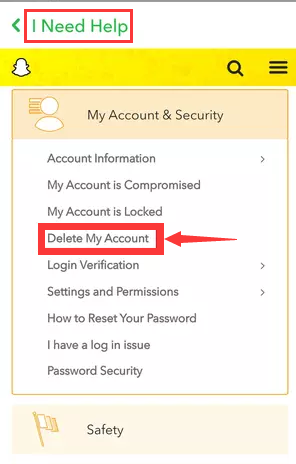
Część #2: Jak trwale usunąć konto Snapchat na iPhonie
Teraz, jeśli pytasz, czy wykonanie powyższych kroków trwale usunie konto Snapchat na iPhonie, cóż, odpowiedź na to brzmi: nie.
Aby trwale usunąć swoje konto na Snapchacie, musisz odczekać co najmniej 30 dni po usunięciu konta za pomocą iPhone. Upewnij się, że nie logujesz się na swoje konto w tym przedziale czasowym. A jeśli nie zalogujesz się na swoje konto Snapchat przez 30 dni, Twoje konto zostanie trwale automatycznie usunięte. Ale musisz też pamiętać, że szczegóły Twojego konta nie znikną całkowicie.
Wytyczne Snapchata mówią, że będą w stanie zabezpieczyć dane użytkowników. Niektóre inne szczegóły są również wskazane poniżej.
- Informacje o użytkownikach, które zostały udostępnione podczas instalowania aplikacji lub zakładania konta.
- Informacje dotyczące Twojej lokalizacji, dzienników danych i urządzenia również będą bezpieczne.
- Informacje od strony trzeciej, które obejmują również listy kontaktów zebrane z reklam, a także informacje powiązane z osobą trzecią, również będą zabezpieczone.
Część #3: Jak reaktywować swoje konto Snapchat
teraz, gdy wiesz, jak usunąć konto Snapchat na iPhonie i na wypadek, gdybyś zmienił zdanie i chciał odzyskać swoje konto Snapchat po jego usunięciu, nadal możesz je ponownie aktywować w ciągu 30 dni po dokonano usunięcia. Wszystko, co musisz zrobić, to wprowadzić swoją nazwę użytkownika i hasło za pomocą aplikacji Snapchat na swoim iPhonie. Następnie poczekaj na e-mail, który zostanie wysłany do Ciebie, potwierdzający reaktywację Twojego konta.
W niektórych przypadkach ponowna aktywacja konta może potrwać do 24 godzin po złożeniu wniosku o ponowną aktywację. Chociaż istnieją przypadki, w których możesz go aktywować w ciągu zaledwie kilku minut.
Część #4: Najlepszy sposób na wyczyszczenie danych po usunięciu konta Snapchat na iPhonie – FoneDog iPhone Cleaner
Jeśli szukasz najlepszego sposobu na usunięcie konta Snapchat na iPhonie, mamy najlepsze narzędzie do tego zadania. I to nic innego jak FoneDog iPhone Cleaner.
Darmowe pobieranie Darmowe pobieranie
FoneDog iPhone Cleaner może wyczyścić wszystkie prywatne dane, które masz na urządzeniu iPhone, w tym dane z posiadanych aplikacji, w tym Snapchata. Ponieważ to, co chcesz zrobić, to usunąć konto Snapchat na iPhonie, możesz to zdecydowanie zrobić za pomocą FoneDog iPhone Cleaner.
iPhone Cleaner firmy FoneDog jest znany jako najlepszy na rynku środek czyszczący do systemu iOS i jest najbardziej polecany przez wielu użytkowników. Ten Mistrz czyszczenia iPhone'a, może pomóc w łatwym skanowaniu i usuwaniu danych z urządzenia iPhone. Obejmuje to wiadomości, kontakty, dzienniki połączeń, notatki głosowe, filmy, zdjęcia, pamięć podręczną z przeglądarki Safari i dane aplikacji, które posiadasz.
Aby pokazać, jak łatwy i bezpieczny jest FoneDog iPhone Cleaner, poniżej zamieściliśmy kroki, które możesz wykonać, aby wyczyścić konto Snapchat z iPhone'a po usunięciu konta Snapchat na iPhonie. W ten sposób będziesz mógł usunąć pozostałe szczegóły lub dane ze wspomnianej aplikacji.
Krok #1: Zainstaluj FoneDog iPhone Cleaner i wprowadź rejestrację
Pierwszą rzeczą, którą będziesz musiał zrobić, to zainstalować FoneDog iPhone Cleaner na swoim komputerze. Następnie uruchom go i wprowadź kod rejestracyjny, który wysłaliśmy na Twój e-mail, abyś mógł zacząć korzystać z programu.

Krok #2: Podłącz iPhone'a do komputera
Po zakończeniu rejestracji możesz kontynuować i podłączyć urządzenie iPhone do komputera za pomocą przewodu USB. A gdy Twój iPhone zostanie rozpoznany przez program i komputer, na ekranie pojawi się nowe okno. Stamtąd kliknij Zaufaj przycisk. Następnie wprowadź również hasło swojego iPhone'a, aby program mógł zaufać Twojemu urządzeniu.
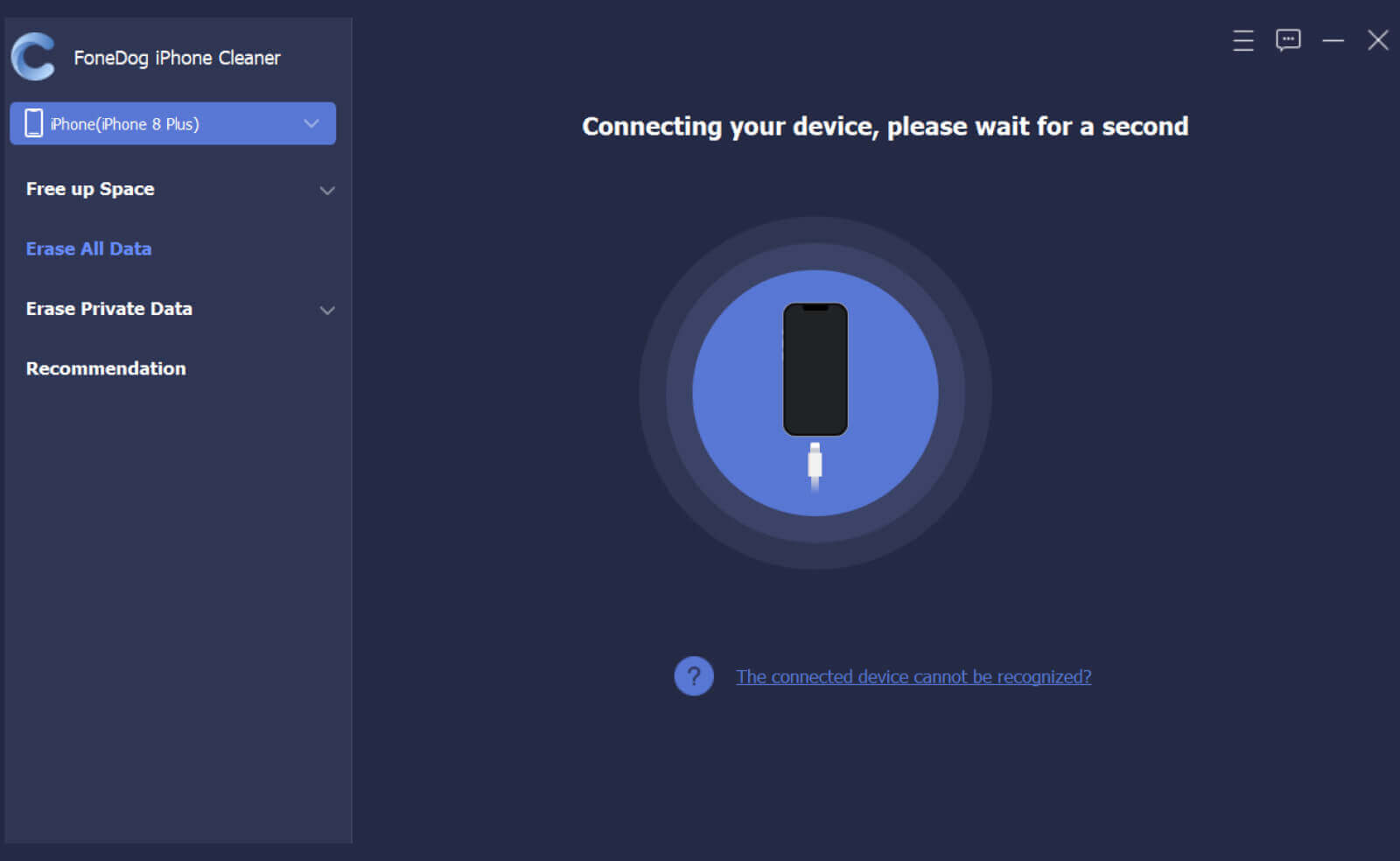
Krok 3: Wybierz Wymaż prywatne dane
Następnie w głównym interfejsie programu po lewej stronie ekranu zobaczysz kilka opcji, które możesz z nim zrobić. Tak więc z wymienionych opcji kliknij Usuń prywatne dane.
Uwaga: przed kontynuowaniem upewnij się, że wyłączyłeś funkcję Znajdź mój iPhone, aby nie wystąpiły żadne błędy.

Krok 4: Wybierz opcję
Po wybraniu tej opcji będziesz mógł zobaczyć dwie różne opcje, w jaki sposób chcesz usunąć swoje prywatne dane z iPhone'a. Jedną z opcji jest Kasowanie niestandardowe, a drugi to Wymaż jednym kliknięciem opcja.
- Custome Erase – w którym możesz selektywnie usuwać prywatne dane z tych danych, które tylko chcesz.
- Kasowanie jednym kliknięciem – w którym program automatycznie usunie wszystkie Twoje prywatne dane jednocześnie.
Krok 5: Wybierz Snapchata
Ponieważ chcesz tylko usunąć ze Snapchata, powinieneś kliknąć Kasowanie niestandardowe opcja. Spowoduje to przejście do strony, na której możesz wybrać dane, które tylko chcesz. W takim przypadku wybierz Snapchat.

Krok #6: Usuń dane
Po wybraniu danych, które chcesz usunąć, możesz iść dalej i kliknąć wymazać na ekranie znajdującym się w dolnej części interfejsu programu. Spowoduje to rozpoczęcie procesu usuwania wszystkich pozostałych danych z konta Snapchat po usunięciu konta Snapchat na iPhonie.
Ludzie również czytająRozwiązane: Snapchat nie może się odświeżyć5 najlepszych sposobów na pobieranie zdjęć Snapchata w 2022 r
Część #5: Wniosek
Możliwość usunięcia konta Snapchat na iPhonie jest łatwym zadaniem, jak widać z faktów, które pokazaliśmy powyżej. Nie musisz się więc martwić, że staniesz przed jakimkolwiek złożonym procesem. Chociaż jeśli chcesz mieć pewność, że dane z Twojego konta Snapchat zostaną usunięte, to FoneDog iPhone Cleaner z pewnością Ci w tym pomoże.
Zostaw komentarz
Komentarz
Gorące artykuły
- Kompletny przewodnik dotyczący czyszczenia pamięci podręcznej programu Photoshop
- Jak wyczyścić listę czytelniczą na iPhonie: przewodnik dla Ciebie
- Jak wyczyścić pliki do pobrania na iPhonie: przewodnik dla Ciebie
- 2 potężne sposoby czyszczenia pamięci podręcznej Instagram na iPhonie
- Prosty przewodnik na temat czyszczenia miejsca na dysku na komputerze Mac
- Jak czyścić pamięć podręczną i pliki tymczasowe na komputerze Mac [Recenzje 2020]
- Jak łatwo wyczyścić pamięć podręczną YouTube na iPhonie [Przewodnik 2022]
- Kompletny przewodnik po tym, jak wyczyścić pamięć podręczną na komputerze Mac
/
CIEKAWYDULL
/
PROSTYTRUDNY
Dziękuję Ci! Oto twoje wybory:
Doskonały
Ocena: 4.5 / 5 (na podstawie 92 oceny)
